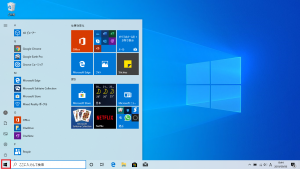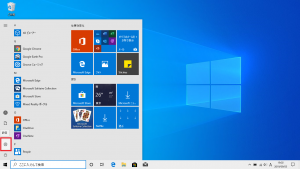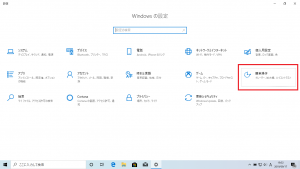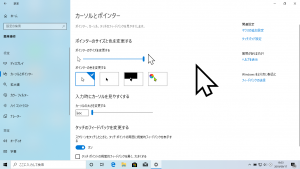1903更新後のポインターの大きさの変更

前回までに、更新プログラムの「Windows10 Version 1903」更新後にいくつか仕様が変更になったことをご紹介してきましたが、他にも、設定でポインターの大きさが変更できるようになりました!今回はその方法をご紹介しますので、「ポインターの大きさを変えたい」という方は試してみてくださいね。
⑤[ポインターのサイズを変更する]の下に大きさの変更のゲージがあります。
ゲージの上に青色の縦長の円がありますので、クリックしたまま左右に動かして好きな大きさを変更できます
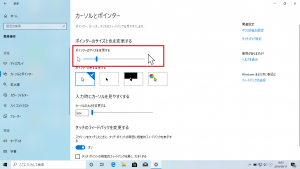
次回は、ポインターの色の変更方法をご案内しますので、お楽しみに♪
担当:小笠原
関連記事
-

-
テザリングの方法と注意点②
前回、「テザリングとは」「テザリングの種類」「テザリングの注意点」についてお伝えしました。
-
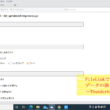
-
FileLinkで送られてきたデータの開き方~Thunderbird~
前回はThunderbird(サンダーバード)で大きな容量のデータを送るためのFileLi
-
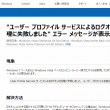
-
【Windows7】「User Profile Service サービスによるログオンの処理に失敗しました。」エラーの対処法④
前回までで、新しい管理者アカウントを作成し、データを移行しました。今回は、不要になった古いアカウ
-

-
Cドライブの容量がいっぱい!パーティションを変更する方法③
前回は、パーティションを変更するためのフリーソフトを使って、容量の余っているDドライブを縮小し、
-

-
Internet Explorerから他のブラウザへ移行② ~Google Chrome~
今回はInternet Explorer(インターネット エクスプローラー)からGoogl
-

-
もともと入っている不要なソフトをコマンドで消す方法
なんとなくWindows10に入っているソフト一覧を見ていると…これ、もともと入ってるソフ
-

-
Windows11でローマ字入力とかな入力の切り替え方法<2024年最新版>
ローマ字を打ちたいのにかな入力に切り替わってしまう…そのせいで作業が全然進まない…。もちろ
-

-
外付けスピーカーから音が出ないときの対処法
先日の記事で、インターネット動画の音が小さくて聞こえない場合の対処法として、ワイヤレススピ
-

-
Windows10障がい者のための機能!~前編~
Windows10(ウィンドウズテン)には様々な障がいのある人がすぐに使えて便利な機能が標
-

-
マウスが反応しなくなってしまった場合の対処法①
パソコンを使うとき、マウスで操作をするという方がほとんどだと思います。最近のノートパソコンでは、
- PREV
- 1903更新後のテーマの変更
- NEXT
- 1903更新後のポインターのカラー変更